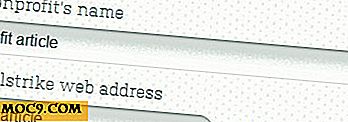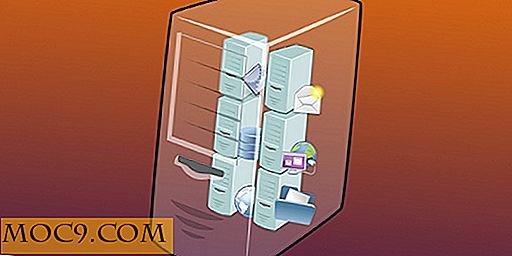7 .htaccess regler, som hver WordPress-bruger burde vide
Hvis du er vært for dit websted på en Apache-server, kommer du på tværs af Hypertext Access-filen eller ".htaccess" for kort. Denne fil giver dig mulighed for at oprette regler og styre fil- og mappetilgang i rod- og undermapper. Faktisk, hvis du åbner .htaccess-filen, der er placeret i WordPress-rodmappen, vil du se en kodestykke relateret til WordPress-permalinkindstillingerne. Du kan dog gøre så meget mere med denne fil. Her er syv af de bedste .htaccess regler, som hver WordPress-bruger skal vide og implementere.
Bemærk:
1. Medmindre andet er angivet, skal alle kodestykker, der deles nedenfor, tilføjes til .htaccess-filen, der findes i rodmappen på dit websted.
2. Før du foretager nogen ændringer, skal du sørge for, at du har en god sikkerhedskopi af filen, så du kan gendanne den, hvis noget går galt.
1. Deaktiver Directory Browsing i WordPress
Deaktivering af mappebrowsing er en af de første ting, du bør gøre, når du installerer WordPress. Hvis mappebrowsing er aktiveret, eksponerer den dine mapper og lader enhver besøgende på webstedet gennemse tEm. Selvom nogle webhoste deaktiverer det som standard, forlader de fleste af dem aktiveret. For at deaktivere mappebrowsing er alt, hvad du skal gøre, tilføjet følgende kode i din .htaccess-fil.
#Disable mappe browsing Options All -Indexes

2. Opret 301 Omdirigeringer
Der er mange plugins til WordPress, som giver dig mulighed for at omdirigere webadresser, men du vil. Men hvis du søger at omdirigere blot et par webadresser, så behøver du ikke bruge et dedikeret plugin. alt du skal gøre er at bruge en kodestykke som den nedenfor. Glem ikke at erstatte webadresserne efter dine behov.
#Create 301 omdirigeringer Omdirigere 301 /siderpage.html http://eksempel.com/ny side.html
3. Aktiver Browser Caching
Ved hjælp af .htaccess-filer kan du også aktivere browser caching, som gør det muligt for din hjemmeside at indlæse hurtigere for at returnere besøgende. For at aktivere browser caching er alt, hvad du skal gøre, at tilføje nedenstående kodestykke til din .htaccess-fil.
#Enable browser cachingExpiresActive On ExpiresByType image / jpg "adgang 1 år" ExpiresByType image / jpeg "adgang 1 år" ExpiresByType image / gif "adgang 1 år" ExpiresByType image / png "adgang 1 år" ExpiresByType text / css "adgang 1 måned" ExpiresByType applikation / pdf "adgang 1 måned" ExpiresByType tekst / x-javascript "adgang 1 måned" ExpiresByType program / x-shockwave-flash "adgang 1 måned" ExpiresByType image / x-icon "adgang 1 år" ExpiresDefault "adgang 2 dage"
4. Aktiver vedligeholdelsesside, når det er nødvendigt
Hvis du laver en hurtig vedligeholdelse på dit websted, eller hvis dit websted er brudt af en eller anden grund, kan det ikke være et godt valg at bruge et fancy vedligeholdelsesprogram. I disse situationer skal du oprette en HTML-side med en simpel vedligeholdelsesbesked, uploade den til din rodmappe og bruge kodestykket nedenfor til at omdirigere dine besøgende på siden til vedligeholdelse. Glem ikke at erstatte "maintenance.html" med det filnavn, du har valgt.
#Enable vedligeholdelsestilstand RewriteEngine på RewriteCond% {REQUEST_URI}! /maintenance.html$ RewriteCond% {REMOTE_ADDR}! ^ 123 \ .123 \ .123 \ .123 RewriteRule $ /maintenance.html [R = 302, L] 
5. Begræns adgang til administrationsområde
Hvis du er den eneste bruger på dit WordPress-websted, kan du forhindre, at andre får adgang til dit administrationsområde, til at øge din websitetssikkerhed. For at begrænse andre fra at få adgang til adminområdet, skal du blot bruge kodestykket nedenfor. Udskift 192.168.0.1 med din aktuelle IP-adresse. Som du kan se, kan du også tilføje flere IP-adresser, hvis du vil.
#Restrict wp-login.phpOrdre nægt, Tillad nægtelse fra alle Tillad fra 192.168.0.1 Tillad fra xxx.xxx.xx

6. Forbud en IP-adresse
Hvis du ser en masse mistænkelig aktivitet fra en bestemt IP-adresse, kan du nemt forbyde den ved hjælp af .htaccess-reglerne. Alt du skal gøre er at tilføje nedenstående regel, mens du erstatter IP-adressen med den faktiske mistænkelige IP-adresse.
#Men mistænkelige IP-adresserorden tillade, nægte nægte fra 192.168.0.1 nægte fra 192.168.0.2 tillade fra alle
7. Beskyt .htaccess-fil
Da du kan gøre så meget med din .htaccess-fil, er det vigtigt, at du beskytter filen fra alle uautoriserede brugere. For at gøre det, skal du blot tilføje nedenstående kodestykke.
#Protect htaccess filorden tillade, nægte at nægte fra alle tilfredsstille alle
Konklusion
Der er mange flere ting, du kan føje til din .htaccess-fil, men de ovennævnte syv skal nok være tilstrækkelige til nu. Giv kommentaren nedenfor deling af dine yndlings .htaccess-regler og -tips.

![Sådan genereres en offentlig / privat SSH-nøgle [Linux]](http://moc9.com/img/ssh-keygen.jpg)